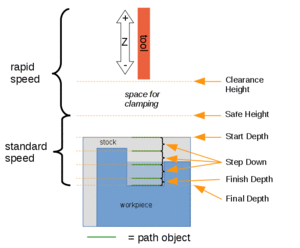CAM Slot/fr: Difference between revisions
No edit summary |
No edit summary |
||
| (75 intermediate revisions by 2 users not shown) | |||
| Line 1: | Line 1: | ||
<languages/> |
<languages/> |
||
{{VeryImportantMessage|Il s'agit d'une fonctionnalité expérimentale inachevée. [[ |
{{VeryImportantMessage|Il s'agit d'une fonctionnalité expérimentale inachevée. [[CAM_experimental/fr|CAM Fonctions expérimentales]]}} |
||
{{Docnav/fr |
{{Docnav/fr |
||
|[[ |
|[[CAM_Adaptive/fr|Adaptatif]] |
||
|[[ |
|[[CAM_Engrave/fr|Gravure]] |
||
|[[ |
|[[CAM_Workbench/fr|Atelier CAM]] |
||
|IconL= |
|IconL=CAM_Adaptive.svg |
||
|IconR= |
|IconR=CAM_Engrave.svg |
||
|IconC= |
|IconC=Workbench_CAM.svg |
||
}} |
}} |
||
{{GuiCommand/fr |
{{GuiCommand/fr |
||
|Name= |
|Name=CAM Slot |
||
|Name/fr= |
|Name/fr=CAM Rainure |
||
|MenuLocation= |
|MenuLocation=CAM → Rainurer |
||
|Workbenches=[[ |
|Workbenches=[[CAM_Workbench/fr|CAM]] |
||
|Version=0.19 |
|Version=0.19 |
||
}} |
}} |
||
| Line 22: | Line 22: | ||
==Description== |
==Description== |
||
L'outil [[Image:CAM_Slot.svg|24px]] [[CAM_Slot/fr|Rainure]] crée une simple opération de rainurage en utilisant différentes méthodes de saisie. |
|||
Les entrées comprennent: |
Les entrées comprennent : |
||
* sélection d'une ou plusieurs faces ou arêtes. |
* sélection d'une ou plusieurs faces ou arêtes. |
||
* sélection de deux sommets. |
* sélection de deux sommets. |
||
* saisie de deux points personnalisés. |
* saisie de deux points personnalisés. |
||
L'objet |
L'objet CAM Rainure est conçu pour faire partie d'une [[Image:CAM_Job.svg|24px]] [[CAM_Job/fr|CAM Tâche]]. |
||
<span id="Usage"></span> |
|||
==Utilisation== |
==Utilisation== |
||
# Sélectionner la géométrie de référence sur le modèle : |
# Sélectionner la géométrie de référence sur le modèle : |
||
#* une ou plusieurs faces ou arêtes. |
#* une ou plusieurs faces ou arêtes. |
||
#* deux sommets. |
#* deux sommets. |
||
#* ''' '' |
#* ''' ''rien'' ''' pour utiliser deux points personnalisés saisis dans la vue Propriété de l'onglet Données : Custom Point1 et Custom Point2. |
||
# Lancez la commande Rainure en utilisant plusieurs méthodes : |
# Lancez la commande Rainure en utilisant plusieurs méthodes : |
||
#* En appuyant sur la touche {{KEY|[[Image: |
#* En appuyant sur la touche {{KEY|[[Image:CAM_Slot.svg|24px]] [[CAM_Slot/fr|Rainurer]]}} dans la barre d'outils. |
||
<!--#* Using the {{KEY|P}} then {{KEY|O}} keyboard shortcut.--> |
<!--#* Using the {{KEY|P}} then {{KEY|O}} keyboard shortcut.--> |
||
#* En utilisant {{KEY| |
#* En utilisant {{KEY|CAM}} → {{KEY|[[Image:CAM_Slot.svg|24px]] [[CAM_Slot/fr|Rainurer]]}} du menu. |
||
# Ajustez les propriétés souhaitées. Les descriptions des propriétés disponibles se trouvent ci-dessous. |
# Ajustez les propriétés souhaitées. Les descriptions des propriétés disponibles se trouvent ci-dessous. |
||
<span id="Usage_Notes"></span> |
|||
===Remarques d'utilisation=== |
===Remarques d'utilisation=== |
||
* |
* Toutes les rainures : |
||
** Le début et la fin d'un |
** Le début et la fin d'un parcours de rainure peuvent être étendus ou raccourcis. Utilisez les propriétés `Extend Path Start` et `Extend Path End`. |
||
** Utilisez la propriété `Layer Mode` pour couper la |
** Utilisez la propriété `Layer Mode` pour couper la rainure en mode `Single-pass` à la profondeur finale, ou en mode `Multi-pass` en utilisant la propriété `Step Down` disponible. |
||
** Activez la propriété `Reverse Direction` pour inverser la direction du |
** Activez la propriété `Reverse Direction` pour inverser la direction du parcours de la coupe. |
||
| ⚫ | |||
| ⚫ | ** Actuellement, il n'est pas possible de décaler |
||
| ⚫ | ** |
||
* Arc/fentes circulaires: |
|||
| ⚫ | |||
| ⚫ | |||
| ⚫ | **# Vous devrez ensuite |
||
| ⚫ | |||
| ⚫ | |||
| ⚫ | |||
| ⚫ | |||
| ⚫ | ** Actuellement, il n'est pas possible de décaler latéralement (parallèlement à la trajectoire) les rainures linéaires. '' '''Exemple :''' '' supposons que le diamètre de l'outil soit inférieur à la largeur de la zone de rainure à dégager. Le comportement actuel de cette opération est de créer un ensemble de parcours sur un plan le long de la ligne centrale de la rainure désignée, ce qui aura pour conséquence que le volume de la rainure ne sera pas entièrement détouré. Certains utilisateurs souhaiteraient que l'opération crée plusieurs parcours décalés latéralement pour dégager l'ensemble de la zone de la rainure. Cela n'est pas directement possible mais peut être réalisé en utilisant les "Points personnalisés", voir "Fraisage vertical" ci-dessous. Il est également possible d'utiliser l'opération Poche pour un tel détourage. |
||
| ⚫ | ** Créer une rainure linéaire personnalisée en utilisant les propriétés "Custom Point1" et "Custom Point2" sans sélection de géométrie. '' '''Exemple :''' '' lancez une opération de rainurage depuis l'interface graphique et cliquez sur `OK` pour sauvegarder. Localisez et éditez les propriétés `Custom Point1` et `Custom Point2` dans l'onglet Données de l'opération de rainurage nouvellement créée. Recalculez l'opération pour mettre à jour le parcours. |
||
* Fraisage vertical : |
|||
** La plupart des outils de CAM ne peuvent pas réaliser un parcours sur un seul plan vertical car la projection sur le plan horizontal a une surface nulle (une limitation interne). L'opération de rainurage rend cela possible en sélectionnant des "points personnalisés" qui définissent une ligne parallèle au plan vertical et des paramètres de profondeur appropriés. |
|||
*Rainures en arc/circulaire : |
|||
| ⚫ | |||
| ⚫ | |||
| ⚫ | **# Vous devrez ensuite modifier la propriété `Extend Radius` dans l'onglet "Données" de l'opération. En utilisant l'éditeur d'expression, définissez-la à `OpToolDiameter / 2.0` ou à la version négative `OpToolDiameter / -2.0`, selon que vous avez sélectionné l'arc intérieur ou extérieur de la rainure. |
||
| ⚫ | |||
| ⚫ | |||
| ⚫ | |||
<span id="Properties"></span> |
|||
==Propriétés== |
==Propriétés== |
||
| Line 67: | Line 74: | ||
{{TitleProperty|Base}} |
{{TitleProperty|Base}} |
||
Remarque: il est conseillé de ne pas modifier la propriété Placement des opérations de |
Remarque : il est conseillé de ne pas modifier la propriété Placement des opérations de parcours. Il convient plutôt de déplacer ou de faire pivoter le modèle de la Tâche de CAM selon les besoins. |
||
* {{PropertyData|Placement}}: placement global [position et rotation] de l'objet - par rapport à l'origine (ou à l'origine du conteneur d'objet parent) |
* {{PropertyData|Placement}} : placement global [position et rotation] de l'objet - par rapport à l'origine (ou à l'origine du conteneur d'objet parent) |
||
** {{PropertyData|Angle}}: angle en degrés appliqué à la rotation de l'objet autour de la valeur de la propriété Axis |
** {{PropertyData|Angle}} : angle en degrés appliqué à la rotation de l'objet autour de la valeur de la propriété Axis |
||
** {{PropertyData|Axis}} |
** {{PropertyData|Axis}} : axe(s) autour duquel faire pivoter l'objet, défini dans les sous-propriétés: X, Y, Z |
||
*** {{PropertyData|X}}: valeur de l'axe |
*** {{PropertyData|X}} : valeur de l'axe X |
||
*** {{PropertyData|Y}}: valeur de l'axe |
*** {{PropertyData|Y}} : valeur de l'axe Y |
||
*** {{PropertyData|Z}}: valeur de l'axe |
*** {{PropertyData|Z}} : valeur de l'axe Z |
||
** {{PropertyData|Position}}: position de l'objet, définie dans les sous-propriétés: |
** {{PropertyData|Position}} : position de l'objet, définie dans les sous-propriétés: X, Y, Z - par rapport à l'origine (ou à l'origine du conteneur d'objet parent) |
||
*** {{PropertyData|X}}: valeur de distance |
*** {{PropertyData|X}} : valeur de distance en X |
||
*** {{PropertyData|Y}}: valeur de distance |
*** {{PropertyData|Y}} : valeur de distance en Y |
||
*** {{PropertyData|Z}}: valeur de distance |
*** {{PropertyData|Z}} : valeur de distance en Z |
||
* {{PropertyData|Label}}: nom d'objet fourni par l'utilisateur (UTF-8) |
* {{PropertyData|Label}} : nom d'objet fourni par l'utilisateur (UTF-8) |
||
{{TitleProperty|Depth}} |
{{TitleProperty|Depth}} |
||
* {{PropertyData|Clearance Height}}: hauteur nécessaire pour supprimer les |
* {{PropertyData|Clearance Height}} : hauteur nécessaire pour supprimer les brides et les obstructions. |
||
* {{PropertyData|Final Depth}}: profondeur finale de l'outil - valeur la plus basse de Z. |
* {{PropertyData|Final Depth}} : profondeur finale de l'outil - valeur la plus basse de Z. |
||
* {{PropertyData|Finish Depth}}: le maximum de matériau retiré lors du passage final. La hauteur (épaisseur) du dernier niveau de coupe - |
* {{PropertyData|Finish Depth}} : le maximum de matériau retiré lors du passage final. La hauteur (épaisseur) du dernier niveau de coupe - ''pour une meilleure finition''. |
||
* {{PropertyData|Safe Height}}: hauteur au-dessus de laquelle les mouvements rapides sont autorisés. ( |
* {{PropertyData|Safe Height}} : hauteur au-dessus de laquelle les mouvements rapides sont autorisés. (hauteur de sécurité rapide entre les sites). |
||
* {{PropertyData|Start Depth}}: profondeur de départ de l'outil - ''Profondeur de la première coupe en Z''. |
* {{PropertyData|Start Depth}} : profondeur de départ de l'outil - ''Profondeur de la première coupe en Z''. |
||
* {{PropertyData|Step Down}}: |
* {{PropertyData|Step Down}} : pas de descente incrémentale de l'outil pendant l'opération. |
||
[[File:Path-DepthsAndHeights.gif|300px]] |
[[File:Path-DepthsAndHeights.gif|300px]] |
||
{{Caption|Référence visuelle pour les propriétés de profondeur (paramètres)}} |
{{Caption|Référence visuelle pour les propriétés de profondeur (paramètres)}} |
||
{{TitleProperty|Path}} |
|||
<div class="mw-translate-fuzzy"> |
|||
====Path==== |
|||
</div> |
|||
* {{PropertyData|Active}}: mettre à False pour empêcher l'opération de générer du code. |
* {{PropertyData|Active}} : mettre à False pour empêcher l'opération de générer du code. |
||
* {{PropertyData|Base}}: géométrie de base pour cette opération. |
* {{PropertyData|Base}} : géométrie de base pour cette opération. |
||
* {{PropertyData|Comment}}: commentaire facultatif pour cette opération. |
* {{PropertyData|Comment}} : commentaire facultatif pour cette opération. |
||
* {{PropertyData|Coolant Mode}}: mode de refroidissement pour cette opération. |
* {{PropertyData|Coolant Mode}} : mode de refroidissement pour cette opération. |
||
* {{PropertyData|Cycle Time}}: estimation du temps de cycle pour cette opération. |
* {{PropertyData|Cycle Time}} : estimation du temps de cycle pour cette opération. |
||
* {{PropertyData|Tool Controller}}: définit le contrôleur d'outil utilisé dans l'opération. |
* {{PropertyData|Tool Controller}} : définit le contrôleur d'outil utilisé dans l'opération. |
||
* {{PropertyData|User Label}}: étiquette attribuée par l'utilisateur. |
* {{PropertyData|User Label}} : étiquette attribuée par l'utilisateur. |
||
{{TitleProperty|Slot}} |
|||
<div class="mw-translate-fuzzy"> |
|||
====Slot==== |
|||
</div> |
|||
* {{PropertyData|Custom Point1}}: |
* {{PropertyData|Custom Point1}} : point de départ personnalisé du parcours de la rainure. |
||
* {{PropertyData|Custom Point2}}: |
* {{PropertyData|Custom Point2}} : point de fin personnalisé du parcours de la rainure. |
||
* {{PropertyData|Cut Pattern}}: |
* {{PropertyData|Cut Pattern}} : motif de détourage géométrique à utiliser pour l'opération. |
||
* {{PropertyData|Extend Path End}}: positif étend la fin du |
* {{PropertyData|Extend Path End}} : positif étend la fin du parcours, négatif raccourcit. |
||
* {{PropertyData|Extend Path Start}}: positif étend le début du |
* {{PropertyData|Extend Path Start}} : positif étend le début du parcours, négatif raccourcit. |
||
* {{PropertyData|Extend Radius}}: pour les arcs/arêtes circulaires, décalez le rayon de la trajectoire. |
* {{PropertyData|Extend Radius}} : pour les arcs/arêtes circulaires, décalez le rayon de la trajectoire. |
||
* {{PropertyData|Layer Mode}} |
* {{PropertyData|Layer Mode}} : opération en une seule passe en profondeur ou en plusieurs passes jusqu'à la profondeur finale. |
||
* {{PropertyData|Path Orientation}} |
* {{PropertyData|Path Orientation}} : orientation du parcours en fonction de la ou des entités sélectionnées. |
||
* {{PropertyData|Reference1}}: |
* {{PropertyData|Reference1}} : point à utiliser sur la première entité sélectionnée. |
||
* {{PropertyData|Reference2}}: |
* {{PropertyData|Reference2}} : point à utiliser sur la deuxième entité sélectionnée. |
||
* {{PropertyData|Reverse Direction}}: |
* {{PropertyData|Reverse Direction}} : option pour inverser la direction de coupe du parcours de la rainure. |
||
{{TitleProperty|Start Point}} |
|||
<div class="mw-translate-fuzzy"> |
|||
====Start Point==== |
|||
</div> |
|||
* {{PropertyData|Start Point}}: point de départ personnalisé pour le |
* {{PropertyData|Start Point}} : point de départ personnalisé pour le parcours de cette opération. |
||
** {{PropertyData|X}}: valeur de distance |
** {{PropertyData|X}} : valeur de distance en X. |
||
** {{PropertyData|Y}}: valeur de distance |
** {{PropertyData|Y}} : valeur de distance en Y. |
||
** {{PropertyData|Z}}: valeur de distance |
** {{PropertyData|Z}} : valeur de distance en Z. |
||
* {{PropertyData|Use Start Point}}: |
* {{PropertyData|Use Start Point}} : mis à True, si vous spécifiez manuellement un point de départ. Définissez le point de départ dans le champ Start Point des propriétés de données. |
||
<span id="Tasks_Window_Editor_Layout"></span> |
|||
== |
==Disposition de l'éditeur de la fenêtre des tâches== |
||
''Les descriptions des paramètres sont fournies dans la liste des propriétés ci-dessus.'' |
''Les descriptions des paramètres sont fournies dans la liste des propriétés ci-dessus.'' |
||
Cette section est simplement une représentation des paramètres de l’éditeur de fenêtres pour l’opération. |
Cette section est simplement une représentation des paramètres de l’éditeur de fenêtres pour l’opération. |
||
<span id="Base_Geometry"></span> |
|||
<div class="mw-translate-fuzzy"> |
|||
===Géométrie de base=== |
|||
</div> |
|||
* ''' |
* '''Ajouter''' : ajoute le(s) élément(s) sélectionné(s) qui doit(vent) être la(les) base(s) pour le(s) trajectoire(s). |
||
* ''' |
* '''Enlever''' : supprime le ou les éléments sélectionnés dans la liste de la géométrie de base. |
||
* ''' |
* '''Réinitialiser''' : efface tous les éléments de la liste de la géométrie de base. |
||
<span id="Depths"></span> |
|||
<div class="mw-translate-fuzzy"> |
|||
===Profondeurs=== |
|||
</div> |
|||
* {{PropertyData|Start Depth}} |
* {{PropertyData|Start Depth}} |
||
| Line 152: | Line 153: | ||
* {{PropertyData|Step Down}} |
* {{PropertyData|Step Down}} |
||
<span id="Heights"></span> |
|||
<div class="mw-translate-fuzzy"> |
|||
===Hauteurs=== |
|||
</div> |
|||
* {{PropertyData|Safe Height}} |
* {{PropertyData|Safe Height}} |
||
* {{PropertyData|Clearance Height}} |
* {{PropertyData|Clearance Height}} |
||
<span id="Operation"></span> |
|||
<div class="mw-translate-fuzzy"> |
|||
===Opération=== |
|||
</div> |
|||
* {{PropertyData|Tool Controller}}: l'outil et ses paramètres à utiliser pour cette opération |
* {{PropertyData|Tool Controller}} : l'outil et ses paramètres à utiliser pour cette opération |
||
* {{PropertyData|Coolant Mode}}: mode de refroidissement pour cette opération. |
* {{PropertyData|Coolant Mode}} : mode de refroidissement pour cette opération. |
||
* {{PropertyData|Start Reference **}}: |
* {{PropertyData|Start Reference **}} : point à utiliser sur la première entité sélectionnée. |
||
* {{PropertyData|End Reference **}}: |
* {{PropertyData|End Reference **}} : point à utiliser sur la deuxième entité sélectionnée. |
||
* {{PropertyData|Extend Path End}}: positif étend la fin du |
* {{PropertyData|Extend Path End}} : positif étend la fin du parcours, négatif raccourcit. |
||
* {{PropertyData|Extend Path Start}}: positif étend le début du |
* {{PropertyData|Extend Path Start}} : positif étend le début du parcours, négatif raccourcit. |
||
* {{PropertyData|Layer Mode}} |
* {{PropertyData|Layer Mode}} : opération en une seule passe en profondeur ou en plusieurs passes jusqu'à la profondeur finale. |
||
* {{PropertyData|Path Orientation **}} |
* {{PropertyData|Path Orientation **}} : orientation du parcours en fonction des entités sélectionnées. |
||
* {{PropertyData|Reverse Direction}}: |
* {{PropertyData|Reverse Direction}} : option pour inverser la direction de coupe du parcours de la rainure. |
||
'''<nowiki>**</nowiki>''' la visibilité change en fonction de la géométrie de base sélectionnée. |
'''<nowiki>**</nowiki>''' la visibilité change en fonction de la géométrie de base sélectionnée. |
||
<span id="Scripting"></span> |
|||
==Script== |
==Script== |
||
{{Emphasis|Voir aussi:}} [[FreeCAD_Scripting_Basics/fr|FreeCAD Script de base]]. |
{{Emphasis|Voir aussi :}} [[FreeCAD_Scripting_Basics/fr|FreeCAD Script de base]]. |
||
Exemple: |
Exemple : |
||
{{Code|code= |
{{Code|code= |
||
| Line 186: | Line 186: | ||
{{Docnav/fr |
{{Docnav/fr |
||
|[[ |
|[[CAM_Adaptive/fr|Adaptatif]] |
||
|[[ |
|[[CAM_Engrave/fr|Gravure]] |
||
|[[ |
|[[CAM_Workbench/fr|Atelier CAM]] |
||
|IconL= |
|IconL=CAM_Adaptive.svg |
||
|IconR= |
|IconR=CAM_Engrave.svg |
||
|IconC= |
|IconC=Workbench_CAM.svg |
||
}} |
}} |
||
{{ |
{{CAM_Tools_navi{{#translation:}}}} |
||
{{Userdocnavi{{#translation:}}}} |
{{Userdocnavi{{#translation:}}}} |
||
Latest revision as of 16:03, 30 March 2024
|
|
| Emplacement du menu |
|---|
| CAM → Rainurer |
| Ateliers |
| CAM |
| Raccourci par défaut |
| Aucun |
| Introduit dans la version |
| 0.19 |
| Voir aussi |
| Aucun |
Description
L'outil Rainure crée une simple opération de rainurage en utilisant différentes méthodes de saisie.
Les entrées comprennent :
- sélection d'une ou plusieurs faces ou arêtes.
- sélection de deux sommets.
- saisie de deux points personnalisés.
L'objet CAM Rainure est conçu pour faire partie d'une CAM Tâche.
Utilisation
- Sélectionner la géométrie de référence sur le modèle :
- une ou plusieurs faces ou arêtes.
- deux sommets.
- rien pour utiliser deux points personnalisés saisis dans la vue Propriété de l'onglet Données : Custom Point1 et Custom Point2.
- Lancez la commande Rainure en utilisant plusieurs méthodes :
- Ajustez les propriétés souhaitées. Les descriptions des propriétés disponibles se trouvent ci-dessous.
Remarques d'utilisation
- Toutes les rainures :
- Le début et la fin d'un parcours de rainure peuvent être étendus ou raccourcis. Utilisez les propriétés `Extend Path Start` et `Extend Path End`.
- Utilisez la propriété `Layer Mode` pour couper la rainure en mode `Single-pass` à la profondeur finale, ou en mode `Multi-pass` en utilisant la propriété `Step Down` disponible.
- Activez la propriété `Reverse Direction` pour inverser la direction du parcours de la coupe.
- Rainures linéaires :
- Actuellement, il n'est pas possible de décaler latéralement (parallèlement à la trajectoire) les rainures linéaires. Exemple : supposons que le diamètre de l'outil soit inférieur à la largeur de la zone de rainure à dégager. Le comportement actuel de cette opération est de créer un ensemble de parcours sur un plan le long de la ligne centrale de la rainure désignée, ce qui aura pour conséquence que le volume de la rainure ne sera pas entièrement détouré. Certains utilisateurs souhaiteraient que l'opération crée plusieurs parcours décalés latéralement pour dégager l'ensemble de la zone de la rainure. Cela n'est pas directement possible mais peut être réalisé en utilisant les "Points personnalisés", voir "Fraisage vertical" ci-dessous. Il est également possible d'utiliser l'opération Poche pour un tel détourage.
- Créer une rainure linéaire personnalisée en utilisant les propriétés "Custom Point1" et "Custom Point2" sans sélection de géométrie. Exemple : lancez une opération de rainurage depuis l'interface graphique et cliquez sur `OK` pour sauvegarder. Localisez et éditez les propriétés `Custom Point1` et `Custom Point2` dans l'onglet Données de l'opération de rainurage nouvellement créée. Recalculez l'opération pour mettre à jour le parcours.
- Fraisage vertical :
- La plupart des outils de CAM ne peuvent pas réaliser un parcours sur un seul plan vertical car la projection sur le plan horizontal a une surface nulle (une limitation interne). L'opération de rainurage rend cela possible en sélectionnant des "points personnalisés" qui définissent une ligne parallèle au plan vertical et des paramètres de profondeur appropriés.
- Rainures en arc/circulaire :
- Créations de rainures en arc/circulaire
- Vous devez sélectionner un arc inférieur de la rainure. Cela produira un parcours directement sur le bord de l'arc que vous avez sélectionné.
- Vous devrez ensuite modifier la propriété `Extend Radius` dans l'onglet "Données" de l'opération. En utilisant l'éditeur d'expression, définissez-la à `OpToolDiameter / 2.0` ou à la version négative `OpToolDiameter / -2.0`, selon que vous avez sélectionné l'arc intérieur ou extérieur de la rainure.
- Recalculer l'opération.
- Gardez à l'esprit que si le diamètre de l'outil n'est pas égal à la largeur de la rainure, le parcours ne sera pas à l'emplacement correct. Dans ce cas, ajustez la valeur de la propriété `Extend Radius` mentionnée ci-dessus.
- Actuellement, les utilisateurs ne sont pas en mesure de créer une trajectoire en arc/circulaire personnalisée. Une troisième propriété `Custom Center` devra être ajoutée, ainsi que des modifications supplémentaires au code de base.
- Créations de rainures en arc/circulaire
Propriétés
Remarque : toutes ces propriétés ne sont pas disponibles dans l'éditeur de fenêtre de tâches. Certaines ne sont accessibles que dans l'onglet Données du panneau Vue de propriétés pour cette opération.
Base
Remarque : il est conseillé de ne pas modifier la propriété Placement des opérations de parcours. Il convient plutôt de déplacer ou de faire pivoter le modèle de la Tâche de CAM selon les besoins.
- DonnéesPlacement : placement global [position et rotation] de l'objet - par rapport à l'origine (ou à l'origine du conteneur d'objet parent)
- DonnéesAngle : angle en degrés appliqué à la rotation de l'objet autour de la valeur de la propriété Axis
- DonnéesAxis : axe(s) autour duquel faire pivoter l'objet, défini dans les sous-propriétés: X, Y, Z
- DonnéesX : valeur de l'axe X
- DonnéesY : valeur de l'axe Y
- DonnéesZ : valeur de l'axe Z
- DonnéesPosition : position de l'objet, définie dans les sous-propriétés: X, Y, Z - par rapport à l'origine (ou à l'origine du conteneur d'objet parent)
- DonnéesX : valeur de distance en X
- DonnéesY : valeur de distance en Y
- DonnéesZ : valeur de distance en Z
- DonnéesLabel : nom d'objet fourni par l'utilisateur (UTF-8)
Depth
- DonnéesClearance Height : hauteur nécessaire pour supprimer les brides et les obstructions.
- DonnéesFinal Depth : profondeur finale de l'outil - valeur la plus basse de Z.
- DonnéesFinish Depth : le maximum de matériau retiré lors du passage final. La hauteur (épaisseur) du dernier niveau de coupe - pour une meilleure finition.
- DonnéesSafe Height : hauteur au-dessus de laquelle les mouvements rapides sont autorisés. (hauteur de sécurité rapide entre les sites).
- DonnéesStart Depth : profondeur de départ de l'outil - Profondeur de la première coupe en Z.
- DonnéesStep Down : pas de descente incrémentale de l'outil pendant l'opération.
Référence visuelle pour les propriétés de profondeur (paramètres)
Path
- DonnéesActive : mettre à False pour empêcher l'opération de générer du code.
- DonnéesBase : géométrie de base pour cette opération.
- DonnéesComment : commentaire facultatif pour cette opération.
- DonnéesCoolant Mode : mode de refroidissement pour cette opération.
- DonnéesCycle Time : estimation du temps de cycle pour cette opération.
- DonnéesTool Controller : définit le contrôleur d'outil utilisé dans l'opération.
- DonnéesUser Label : étiquette attribuée par l'utilisateur.
Slot
- DonnéesCustom Point1 : point de départ personnalisé du parcours de la rainure.
- DonnéesCustom Point2 : point de fin personnalisé du parcours de la rainure.
- DonnéesCut Pattern : motif de détourage géométrique à utiliser pour l'opération.
- DonnéesExtend Path End : positif étend la fin du parcours, négatif raccourcit.
- DonnéesExtend Path Start : positif étend le début du parcours, négatif raccourcit.
- DonnéesExtend Radius : pour les arcs/arêtes circulaires, décalez le rayon de la trajectoire.
- DonnéesLayer Mode : opération en une seule passe en profondeur ou en plusieurs passes jusqu'à la profondeur finale.
- DonnéesPath Orientation : orientation du parcours en fonction de la ou des entités sélectionnées.
- DonnéesReference1 : point à utiliser sur la première entité sélectionnée.
- DonnéesReference2 : point à utiliser sur la deuxième entité sélectionnée.
- DonnéesReverse Direction : option pour inverser la direction de coupe du parcours de la rainure.
Start Point
- DonnéesStart Point : point de départ personnalisé pour le parcours de cette opération.
- DonnéesX : valeur de distance en X.
- DonnéesY : valeur de distance en Y.
- DonnéesZ : valeur de distance en Z.
- DonnéesUse Start Point : mis à True, si vous spécifiez manuellement un point de départ. Définissez le point de départ dans le champ Start Point des propriétés de données.
Disposition de l'éditeur de la fenêtre des tâches
Les descriptions des paramètres sont fournies dans la liste des propriétés ci-dessus.
Cette section est simplement une représentation des paramètres de l’éditeur de fenêtres pour l’opération.
Géométrie de base
- Ajouter : ajoute le(s) élément(s) sélectionné(s) qui doit(vent) être la(les) base(s) pour le(s) trajectoire(s).
- Enlever : supprime le ou les éléments sélectionnés dans la liste de la géométrie de base.
- Réinitialiser : efface tous les éléments de la liste de la géométrie de base.
Profondeurs
- DonnéesStart Depth
- DonnéesFinal Depth
- DonnéesStep Down
Hauteurs
- DonnéesSafe Height
- DonnéesClearance Height
Opération
- DonnéesTool Controller : l'outil et ses paramètres à utiliser pour cette opération
- DonnéesCoolant Mode : mode de refroidissement pour cette opération.
- DonnéesStart Reference ** : point à utiliser sur la première entité sélectionnée.
- DonnéesEnd Reference ** : point à utiliser sur la deuxième entité sélectionnée.
- DonnéesExtend Path End : positif étend la fin du parcours, négatif raccourcit.
- DonnéesExtend Path Start : positif étend le début du parcours, négatif raccourcit.
- DonnéesLayer Mode : opération en une seule passe en profondeur ou en plusieurs passes jusqu'à la profondeur finale.
- DonnéesPath Orientation ** : orientation du parcours en fonction des entités sélectionnées.
- DonnéesReverse Direction : option pour inverser la direction de coupe du parcours de la rainure.
** la visibilité change en fonction de la géométrie de base sélectionnée.
Script
Voir aussi : FreeCAD Script de base.
Exemple :
#Place code example here.
- Commandes du projet : Tâche, Post-traitement, Rechercher des erreurs, Exporter un modèle
- Commandes d'outils : Inspecter des commandes, Simulateur FAO, Terminer une boucle, Activer une opération, Gestionnaire des outils coupants, Sélecteur d'outils coupants
- Opérations de base : Contournage, Poche, Perçage, Surfaçage, Hélice, Adaptatif, Rainure, Gravure, Ébavurage, Gravure en V
- Opérations 3D : Évidement 3D, Surface 3D, Lignes de niveau
- Finitions de parcours : Assigner un axe, Limitation d'une zone, Dégagement des angles, Lame rotative, Entrée/sortie, Rampe d'entrée, Attache, Correction en Z
- Commandes supplémentaires : Fixation, Commentaire, Arrêter, Personnaliser, Sonde, Parcours à partir de formes
- Modification du parcours d'usinage : Copie d'opération, Réseau, Copie simple
- Opérations spécialisées : Fraisage de filets
- Divers : Surface, Plan de travail
- Architecture des outils coupants : Outils, Forme d'outil, Outil coupant, Bibliothèque des outils coupants, Contrôleur d'outil
- Supplémentaires : Préférences, Script
- Démarrer avec FreeCAD
- Installation : Téléchargements, Windows, Linux, Mac, Logiciels supplémentaires, Docker, AppImage, Ubuntu Snap
- Bases : À propos de FreeCAD, Interface, Navigation par la souris, Méthodes de sélection, Objet name, Préférences, Ateliers, Structure du document, Propriétés, Contribuer à FreeCAD, Faire un don
- Aide : Tutoriels, Tutoriels vidéo
- Ateliers : Std Base, Arch, Assembly, CAM, Draft, FEM, Inspection, Mesh, OpenSCAD, Part, PartDesign, Points, Reverse Engineering, Robot, Sketcher, Spreadsheet, Surface, TechDraw, Test